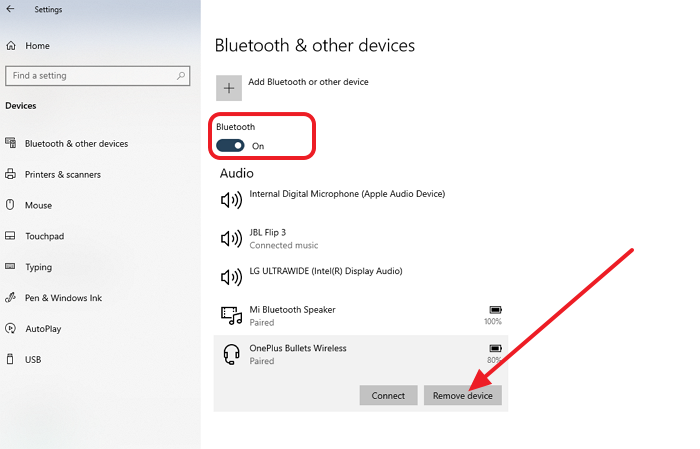YouTube是最受欢迎的视频流媒体网站,也是最大的视频共享网络之一。如果您在这里,这可能意味着您在播放YouTube(YouTube)视频时听不到声音或音频。这是YouTube用户面临的普遍问题,也相对容易修复。YouTube 上没有声音的(No Sound on YouTube)问题有很多原因,在今天的这篇文章中,我们将讨论一些可能的原因以及针对这些原因的修复。大多数情况下,重新启动设备是解决这些临时问题的最佳选择。

YouTube 上没有声音
如果您在YouTube 上(YouTube)听不到声音(Sound),请尝试以下建议,看看它们是否有助于解决音频问题:
- 检查音量设置
- 更新您的浏览器
- 关闭正在运行的程序
- 更新 Flash 播放器
- 清除浏览器缓存
- 更新您的声卡驱动程序
- 关闭(Turn)蓝牙(Bluetooth)并检查(Check)是否连接了耳机(Headphones Connected)
- 安全软件干扰
对于其中一些建议,您可能需要使用管理员权限。
1]检查音量设置
首先要检查的是设备的音量设置(check is the volume settings)。检查(Check)并确保您的设备扬声器未静音或处于最低音量设置。这是声音问题背后的常见问题之一。此外,请检查设备扬声器的配置设置。有时,音量混合器滑块处于可能的最低设置,因此我们在扬声器上看不到静音按钮或图标。
要打开声音设置,您可以右键单击任务栏上的音量图标,然后单击菜单中的“打开声音设置”选项(Sound Settings—option)。
有时,YouTube内置语音控制器也会静音或处于最低音量设置。它位于播放器左上角的暂停按钮旁边。此外,请确保播放视频的浏览器选项卡中的扬声器图标未静音。
2]更新您的浏览器
此错误的第二个原因可能是您的网络浏览器(web browser)。当您的浏览器未更新到最新版本时,会出现此类错误。因此,如果您遇到此无声音错误,请尝试更新您的浏览器(updating your browser)并检查问题是否已解决。通常,右上角会显示更新通知。您也可以尝试在其他网络浏览器中播放该视频,以检查问题是否与您的浏览器有关。如果是,那么您可能需要考虑重置或重新安装 Web 浏览器。
相关阅读: (Related reads: )Chrome 中没有声音(No sound in Chrome)| 火狐没有声音(No sound in Firefox)。
3]关闭正在运行的程序
有时,您设备上打开的其他多媒体程序可能会导致(other multimedia programs)YouTube出现此错误。尝试关闭所有正在运行的程序并检查问题是否解决。这是因为音频驱动程序已在使用中,YouTube可能无法使用它。
4]更新Flash播放器
Flash Player有时也可能是罪魁祸首。在许多情况下,更新到最新的Flash Player版本会导致设备上的音频出现一些问题。如果您最近更新了Flash Player并在(Flash Player)YouTube 上(YouTube)出现无声音错误,请返回到以前的版本,看看它是否有帮助。
阅读(Read) WinX 高清视频转换器豪华评论。
5]清除浏览器缓存
虽然这不是原因,但大多数情况下,存储在您设备上的缓存文件、cookie 和临时 Internet 文件也可能导致此错误。清除所有缓存文件和临时文件(Clear all cache files and temporary files),它可能有助于解决此问题。使用磁盘清理工具(Disk Cleanup Tool)来实现这一点。
6]更新您的声卡驱动程序
如果您的 Windows PC 上通常没有声音问题,请(no sound issues on your Windows PC)更新您的声卡驱动程序(update your Sound Card driver)并查看。另外,运行播放音频疑难解答(Playing Audio Troubleshooter)。您可以通过Windows 10中的“设置疑难解答”页面访问它。更新驱动程序后,最好重新启动它。
YouTube 上(YouTube)没有声音的其他一些常见原因包括连接不良、版权限制等。请确保在进行任何其他修复之前检查其他视频流媒体网站上的视频,因为许多视频上传时没有任何音频。
7]关闭(Turn)蓝牙(Bluetooth)并检查(Check)是否连接了耳机(Headphones Connected)
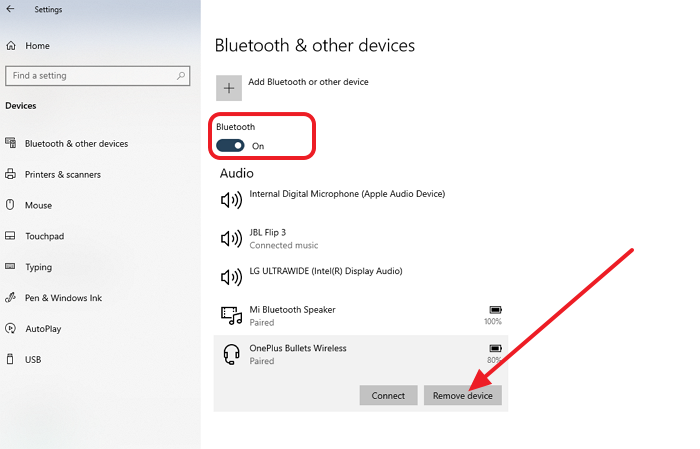
如果您尝试通过蓝牙(Bluetooth)收听并且没有声音,则可能是典型的蓝牙(Bluetooth)问题。最简单的方法是关闭蓝牙(Bluetooth)或重新启动它并重新连接。如果这没有帮助,您可能需要取消耳机配对,然后重新配对。
您可以通过转到Settings > Devices > Bluetooth和其他设备”来完成所有这些操作。切换按钮可让您打开和关闭,而列出的设备可以帮助您取消配对。
在列表中选择耳机,然后选择移除设备(Remove Device)。如果未连接,您可以单击“连接(Connect)”按钮并按照屏幕上的说明进行操作。
8]安全软件干扰
安全软件(Security Software)可以确保我们可以安心地在计算机上工作。但有时,它们会成为问题的根源。最好禁用您在计算机上使用的任何安全软件并检查声音问题是否得到解决。如果可行,则意味着该软件干扰了音频输出或声音驱动程序,您将与支持人员联系或自行挖掘以查找问题。
YouTube是最大的视频分享网站。它是可以进行大量学习的来源之一。我希望这篇文章很容易理解,并且说明可以帮助您解决YouTube 上(YouTube)丢失的声音。
PS:另请参阅下面的特色评论(Featured Comment)。
提示(TIP):如果您是一名狂热的YouTube用户,请查看这些YouTube 技巧(YouTube tricks)帖子,这将增强您的视频观看体验。
How to fix No Sound on YouTube on Windows 11/10
YouTube is the most popular vidеo streaming website and one оf the lаrgest video-ѕharing networks. If you аre here, іt probably means that you do not hear sound or audio when рlaying YouTube videos. This is a widespread problem faced by YоuTube users and is relatively easy to fix too. There arе many rеasons for this No Sound on YouTube problem, and in this post today, we will discuss some possible reasons and the fixes for those reasons. Most of the time, restarting the device is the best option to fix these temporary issues.

No Sound on YouTube
Try these suggestions if you hear no Sound on YouTube and see if they help with audio issues:
- Check Volume settings
- Update your browser
- Close running programs
- Update Flash Player
- Clear browser cache
- Update your Sound Card driver
- Turn off Bluetooth and Check for Headphones Connected
- Security Software interference
You may need to use admin permission for some of these suggestions.
1] Check Volume Settings
The first thing to check is the volume settings of your device. Check and make sure that your device speakers are not muted or at the lowest volume setting. It is one of the common problems behind the sound issue. Also, check the configuration settings of your device speakers. Sometimes the Volume Mixer slider is at the lowest possible setting, and thus we don’t see a mute button or icon on the speaker.
To open sound settings, you can right-click on the volume icon on the taskbar and click on—Open Sound Settings—option in the menu.
Sometimes the YouTube built-in voice controller is also muted or at the lowest volume setting. It is available in the left corner of the player next to the pause button. Also, ensure that the speaker icon in the browser tab playing the video is not muted.
2] Update your browser
The second reason for this error could be your web browser. Such an error occurs when your browser is not updated to the latest version. So, if you are facing this no sound error, try updating your browser and check if the issue is resolved. Usually, an update notification is available in the top-right corner. You can also try playing that video in another web browser to check if the problem is with your browser. If it is, then resetting or reinstalling the web browser is an option you may want to consider.
Related reads: No sound in Chrome | No sound in Firefox.
3] Close running programs
Sometimes, the other multimedia programs open on your device may cause this error on YouTube. Try closing all the running programs and check if the issue resolves. It is because the audio driver is already in use, and YouTube might not be able to use it.
4] Update Flash Player
Flash Player can also be a culprit at times. It is seen in many cases that updating to the latest Flash Player version creates some problems with the audio on your devices. If you have recently updated the Flash Player and getting this no sound on YouTube error, go back to the previous version and see if it helps.
Read WinX HD Video Converter Deluxe review.
5] Clear browser cache
While this is not the reason, most of the time, the cache files, cookies, and temporary internet files stored on your device may also lead to this error. Clear all cache files and temporary files, and it may help resolve this issue. Use Disk Cleanup Tool to achieve this.
6] Update your Sound Card driver
If you are generally facing no sound issues on your Windows PC, update your Sound Card driver and see. Also, run the Playing Audio Troubleshooter. You can access it via the Settings Troubleshooters page in Windows 10. Once you update the driver, it is a good idea to restart it.
Some other common reasons for no sound on YouTube include poor connectivity, copyright restrictions, etc. Make sure you check the video on some other video streaming website before proceeding with any other fix because many videos are uploaded without any audio.
7] Turn off Bluetooth and Check for Headphones Connected
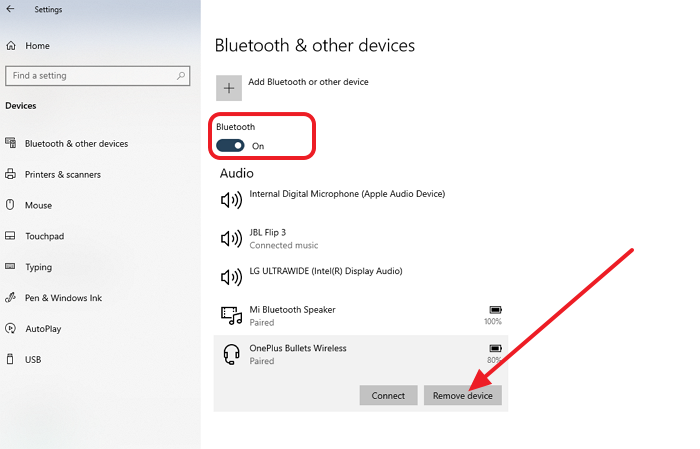
If you are trying to listen to it over Bluetooth and there is no sound, it could be a typical Bluetooth issue. The easiest way is to turn off Bluetooth or restart it and reconnect. If this doesn’t help, you can need to unpair the headphones and then pair them again.
You can do all this by going to Settings > Devices > Bluetooth and other devices. A toggle button allows you to on and off, while the listed device can help you unpair.
Select the headphone in the list, and select Remove Device. If it is not connected, you can click on the Connect button and follow the on-screen instruction.
8] Security Software interference
Security Software is there to make sure we can work on the computer with peace. But at times, they become the source of the problem. It would be a good idea to disable any security software you are using on the computer and check if the sound problem gets resolved. If that works, it means the software is interfering with the audio output or sound driver, and you will check with the support or dig it yourself to find the problem.
YouTube is the largest video-sharing website. It is one of the sources where a lot of learnings can be made. I hope the post was easy to follow, and the instructions helped you resolve the missing sound on YouTube.
PS: Please also see the Featured Comment below.
TIP: If you are an avid YouTube user, check out these YouTube tricks posts, which will enhance your video-watching experience.